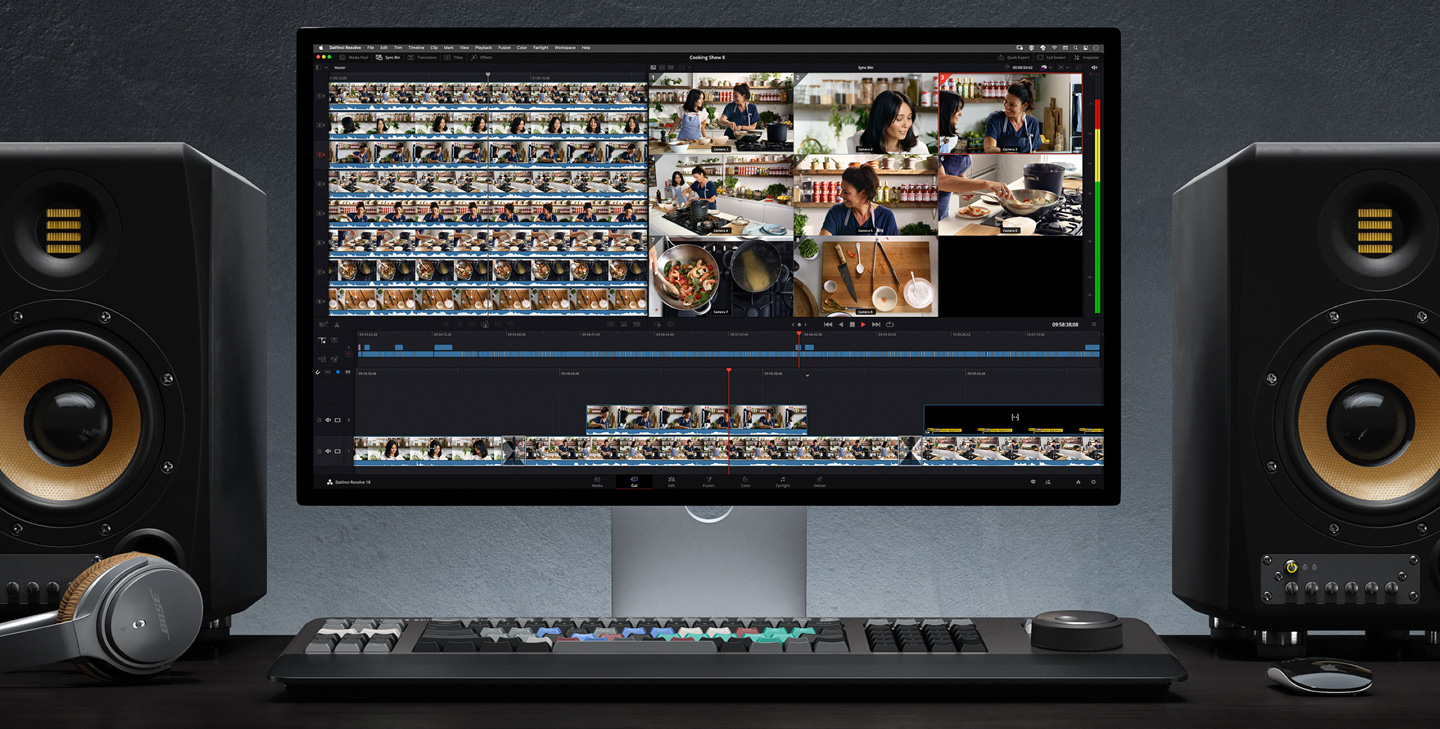
라이브 프로덕션 영상을 편집해 보세요
ATEM Television Studio HD ISO 모델은 DaVinci Resolve와 함께 사용하여 활용도를 극대화할 수 있도록 설계되어 이제 프로젝트를 더욱 완벽하게 제작할 수 있습니다! DaVinci Resolve 프로젝트 파일이 각 비디오 입력을 위한 개별 파일과 함께 저장되므로, 이제 편집 페이지의 타임라인에서 라이브 이벤트 영상을 재구성할 수 있습니다. 라이브 프로덕션이 다소 무질서하거나 예측하기 힘든 구성으로 진행되는 경우가 종종 있더라도 잘못된 편집본을 수정하거나 숏을 마음대로 교체할 수 있어 원하는 결과물이 나올 때까지 자유자재로 편집할 수 있습니다! 컬러리스트 또는 음향 엔지니어, 그래픽 디자이너 등 보다 전문적인 아티스트의 도움을 받아 더 세련된 영상을 제작할 수 있습니다. ATEM Television Studio HD ISO와 DaVinci Resolve의 완벽한 조합을 통해 영상을 빠르게 수정하거나, 작업 수준을 보다 창의적으로 끌어올리는 일이 훨씬 쉬워졌습니다.
판매처 검색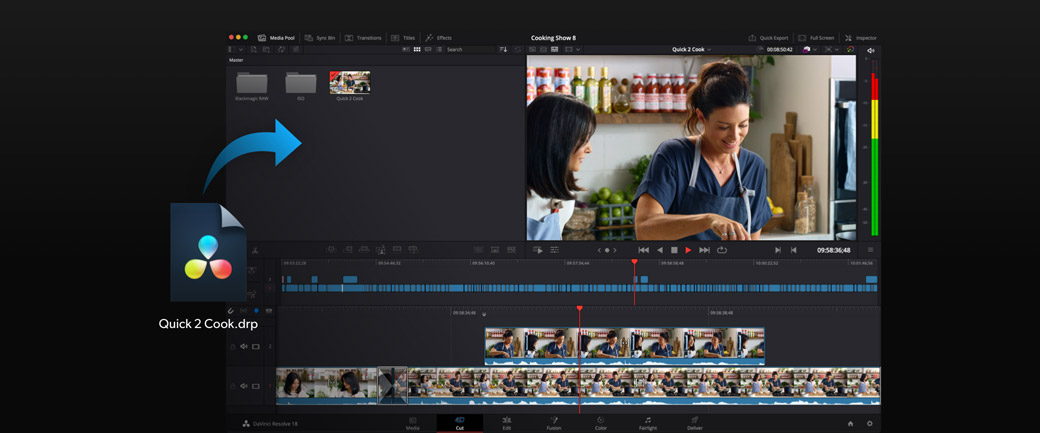
클릭 한 번으로 DaVinci Resolve의 편집 타임라인에서 작업을 시작해 보세요
개별 카메라 파일을 녹화할 경우, 편집 페이지의 타임라인에서 확인 가능한 라이브 프로덕션 영상이 DaVinci Resolve 프로젝트 파일과 함께 생성됩니다. 즉, 한 번의 클릭으로 라이브 이벤트 파일을 열어 모든 컷 및 트랜지션, 미디어가 포함된 형태로 변환되어 있는 것을 확인할 수 있습니다. 모든 타임라인 클립이 각 입력의 개별 카메라 녹화 파일과 연동되기 때문에 자유롭게 숏을 편집하거나 대체할 수 있습니다. 또한, DaVinci Resolve에 내장된 편집 및 컬러 커렉션, 시각효과 도구들을 제한 없이 활용할 수도 있습니다. 이제 라이브 프로덕션은 더 이상 예측 불가능한 작업 영역이 아닙니다. 이뿐만 아니라 단 몇 초 만에 프로젝트를 열고, 약간의 편집 작업을 거치면 새로운 마스터 파일로 완벽하게 렌더링할 수 있기 때문에 최종 영상을 매우 빠르게 완성할 수 있습니다.
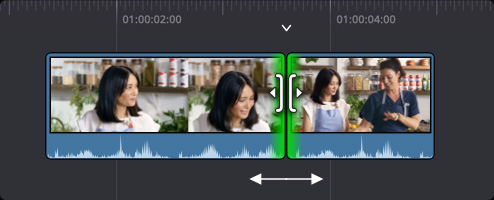
롤
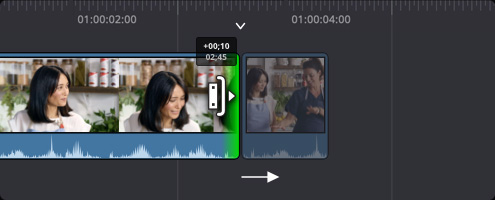
리플
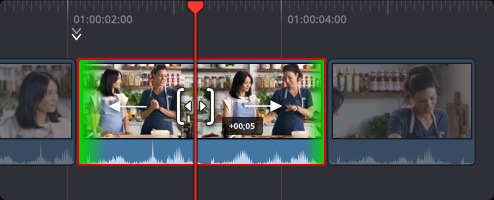
슬립
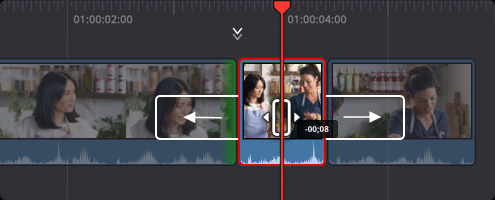
슬라이드
신속한 트리밍 편집
DaVinci Resolve의 트리밍 편집 기능은 놀라울 정도로 사용하기 쉽습니다. 이는 타임라인의 편집 포인트에서 마우스를 두는 영역에 맞춰 트리밍 도구가 자동으로 선택되기 때문입니다. 편집하려는 부분에 마우스를 클릭한 뒤, 오른쪽으로 드래그하여 데스티네이션 클립의 인 포인트를 트리밍하세요. 그런 다음 마우스를 클릭한 뒤 왼쪽으로 드래그하여 소스 클립의 아웃 포인트를 트리밍하세요. 아니면 편집하려는 부분의 중간 부분을 마우스로 클릭하여 편집 포인트를 조절(롤 트리밍)하면 됩니다. 클립을 분할해 원치 않는 부분을 삭제할 수도 있습니다. 또한 수많은 DaVinci 트랜지션을 신속하게 추가할 수도 있습니다. 부드러운 컷 트랜지션과 같은 기능을 사용하면 AI 알고리즘을 통해 점프컷을 제거할 수 있습니다. 이런 기능을 사용하면 영상 속 진행자의 실수를 깔끔히 편집하여 삭제하는 동시에 동작을 부드럽게 연결하여 편집 부분이 눈에 띄지 않도록 만들 수 있습니다.
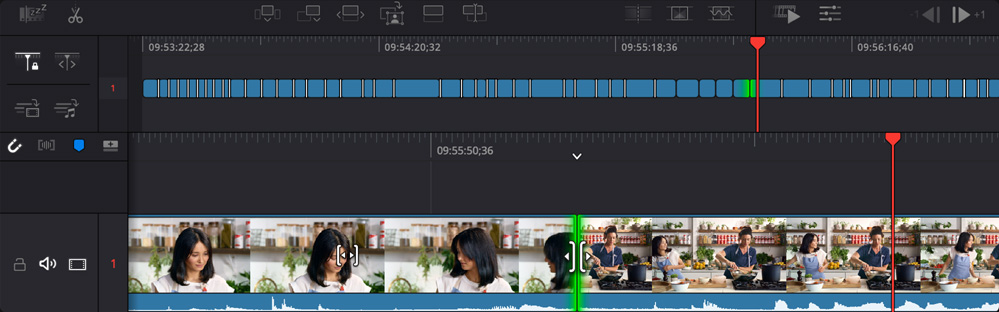
편집의 흐름을 자연스럽게 만들어 보세요
라이브 프로덕션이 때로 무질서하게 보이는 이유는 빠르게 변하는 동작을 장면 전환 과정에서 운영자가 완벽하게 따라잡기가 힘들기 때문입니다. 이때 중요한 숏을 놓치는 경우도 종종 발생합니다. 여러 게스트가 토론을 벌이는 라이브 인터뷰의 경우, 게스트의 발화 시점을 정확히 따라잡기가 어려울 수 있습니다. 이제는 게스트가 말을 끝낸 뒤에 인물 컷을 잡은 경우라도, 편집 과정에서 편집 포인트의 시점을 쉽게 되돌릴 수 있습니다. 각 편집 포인트를 약간씩 뒤로 돌려 카메라가 게스트의 발화 시점 바로 직전에 해당 게스트로 컷한 영상으로 수정할 수 있습니다. 이를 통해, 토론 영상의 흐름을 훨씬 자연스럽게 만들 수 있습니다. DaVinci Resolve Speed Editor Keyboard를 사용해 트리밍 편집을 실행할 경우, 검색 다이얼을 사용하여 더욱 신속하게 영상을 트리밍할 수 있습니다.
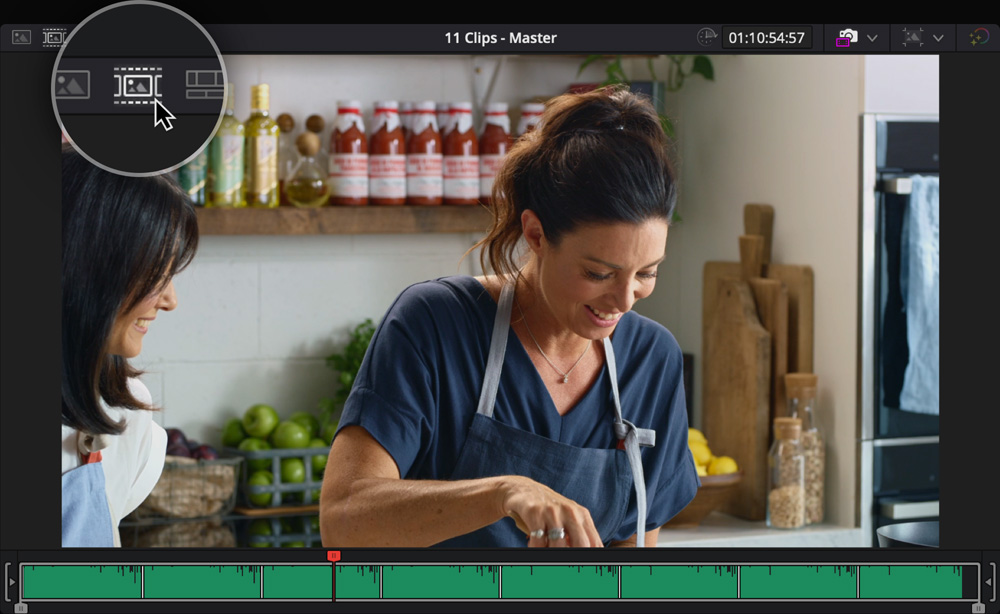
흥미로운 숏을 검색해 추가하세요
모든 스위처 입력의 녹화 영상을 사용할 수 있기 때문에 컷어웨이를 손쉽게 추가할 수 있습니다. 컷 페이지에서 ‘소스 테이프’ 기능을 선택해 모든 클립을 뷰어로 차례로 로딩한 후, 모든 숏을 스크롤링 방식으로 직접 보면서 검색할 수 있습니다. 원하는 컷어웨이를 발견했다면 ‘소스 덮어쓰기’ 기능을 통해 사용할 수 있습니다. 간단히 ‘소스 덮어쓰기’ 기능을 선택하면 뷰어의 클립이 적절한 동기화 지점의 타임라인에 자동으로 추가됩니다. ‘소스 덮어쓰기’ 기능을 사용하면 타임코드 매칭을 통해 자동으로 클립을 편집하기 때문에 타임라인에서 인/아웃 포인트를 따로 사용할 필요가 없습니다. 즉, 미디어를 스크롤하다가 괜찮아 보이는 컷어웨이를 발견하면 그때그때 바로 추가할 수 있습니다.
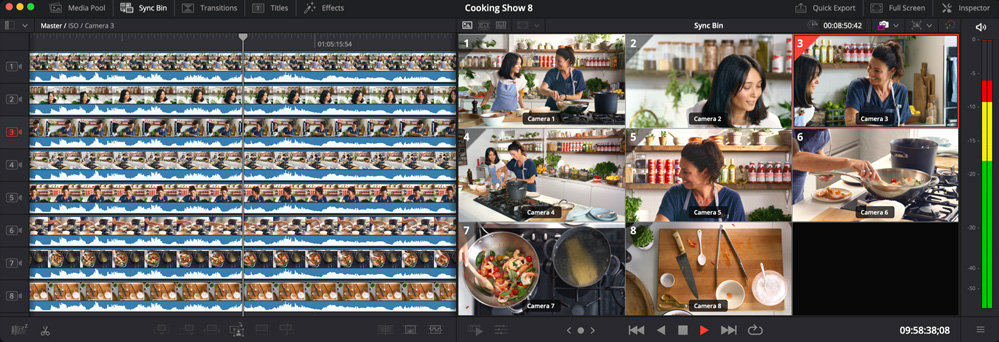
DaVinci Resolve 동기화 빈과의 완벽한 조합
DaVinci Resolve의 컷 페이지에는 독보적인 스크롤 스타일의 멀티 캠 동기화 빈이 있습니다. 현재 타임라인 위치에 있는 클립의 타임코드와 일치하는 클립만 찾아 자동으로 보여 주는 방식으로 작동합니다. 이는 마치 매칭되는 숏을 찾아주는 보조 편집자와 함께 작업하는 것과 같습니다. 모든 ATEM ISO 클립에는 매칭 타임코드가 있기 때문에 DaVinci Resolve 동기화 빈에서 스크롤할 경우, 모든 숏이 완벽하게 동기화된 모습을 확인할 수 있습니다. 이 클립들을 멀티뷰에서 확인할 수 있으며 각 뷰를 클릭하여 원하는 숏을 선택할 수 있습니다. 인/아웃 포인트까지 자동으로 추가됩니다. 그런 다음 ‘소스 덮어쓰기’ 기능을 사용해 숏을 간단히 타임라인에 추가할 수 있습니다. 동기화 빈의 작동 방식은 스위처와 동일합니다.
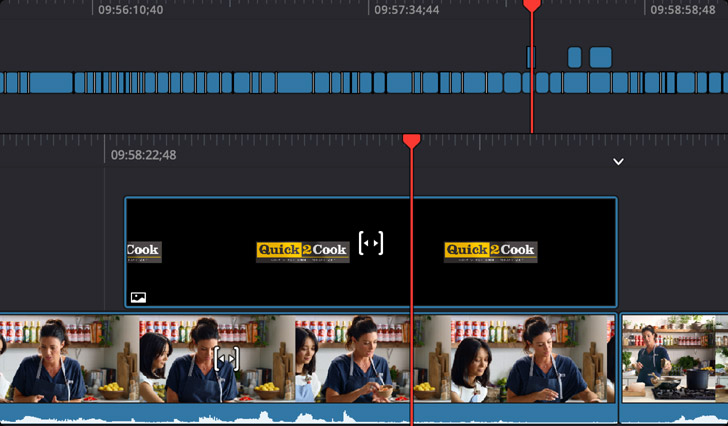
ATEM 미디어 풀의 이미지를 활용해 보세요
카메라의 영상을 개별적으로 녹화하는 ISO 녹화 시, 미디어 풀의 그래픽도 함께 저장되기 때문에 타임라인을 열면 타이틀과 스틸 이미지가 편집할 영상에 함께 포함되어 있는 것을 확인할 수 있습니다. 라이브 프로덕션에서 사용한 타이틀만 함께 저장되어 있으며, 타이틀이 키잉된 경우에는 두 번째 레이어에 배치되고, 미디어 풀 그래픽이 비디오 소스로 사용된 경우엔 첫 번째 레이어에 배치됩니다. 즉, 타이틀이 편집 영상으로 렌더링되는 게 아니기 때문에 변경 또는 현지화할 수 있습니다. 시간을 들여 스틸 그래픽을 좀 더 흥미로운 모션 타이틀로 변경할 수도 있습니다. 새로운 그래픽 디자인을 사용해 오래된 프로젝트를 업데이트할 수도 있어 예전에 작업한 결과물을 좀 더 현대적인 느낌으로 바꿀 수도 있습니다. 아니면 Fusion을 사용해 놀라운 3D 타이틀을 추가할 수도 있습니다.
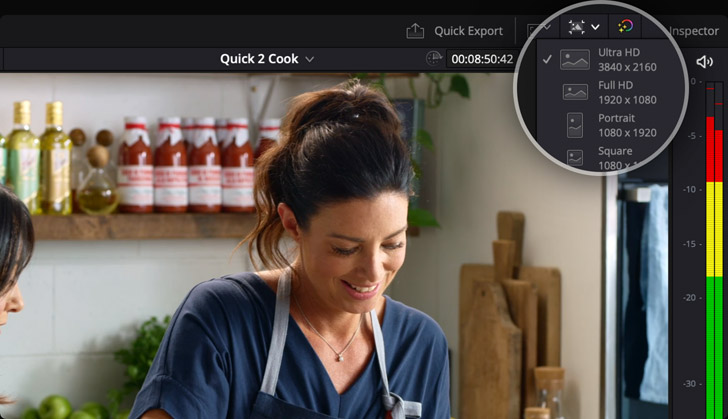
Blackmagic RAW 카메라 파일과 연동
Blackmagic Studio Camera Pro나 Blackmagic URSA Broadcast를 사용할 경우, 카메라에서 Blackmagic RAW 포맷으로 영상을 녹화한 다음, 해당 파일을 동기화할 수도 있는데, 이는 카메라 뒷면에 SDI를 연결하여 카메라의 타임코드가 스위처와 매칭되도록 할 수 있기 때문입니다. 즉, Blackmagic RAW 파일을 DaVinci Resolve 프로젝트에 추가해 스위처 레코더의 H.264 ISO보다 훨씬 높은 화질을 얻을 수 있습니다. Blackmagic RAW 파일은 비디오 파일보다 훨씬 넓은 범위의 필름 감마를 사용하기 때문에 시네마틱한 색보정 효과를 추가할 수 있습니다. 이것이 바로 진정한 의미의 필름 워크플로입니다. 또한 파일의 해상도가 4K 또는 6K이기 때문에 DaVinci Resolve 프로젝트를 UHD로 변경할 수 있습니다. 즉, HD 스위처에서 UHD 화질의 편집 영상을 얻을 수 있습니다.

Blackmagic RAW 파일을 사용하여 UHD 프로그램을 제작해 보세요
Blackmagic RAW 파일의 높은 품질이 창의력을 십분 발휘할 수 있는 새로운 지평을 엽니다. 영상을 HD 화질로 스트리밍했더라도 딜리버리 시에는 UHD 화질을 선택할 수 있습니다. Blackmagic Studio 4K 및 6K Pro 카메라는 고해상도 센서 및 놀라운 저조도 성능을 자랑합니다. 즉, Blackmagic RAW 파일로 녹화하면 폭넓은 센서 범위의 영상이 캡처되어 색보정 작업에 활용할 수 있을 뿐 아니라 추가 해상도를 통해 풀 해상도의 RGB 영상을 얻을 수 있습니다. 숏을 리프레이밍하고 확대할 수도 있는데, 파일에 포함된 추가 해상도 덕분에 이미지 화질이 저하될 염려도 없습니다. 또한 향상된 앤티앨리어싱 기능을 통해 이미지 속 미세한 디테일을 훨씬 만족스럽게 처리할 수 있습니다. 이미 HD 화질로 라이브 스트리밍한 경우에도 UHD로 색보정해 딜리버리할 수 있다고 상상해보세요.
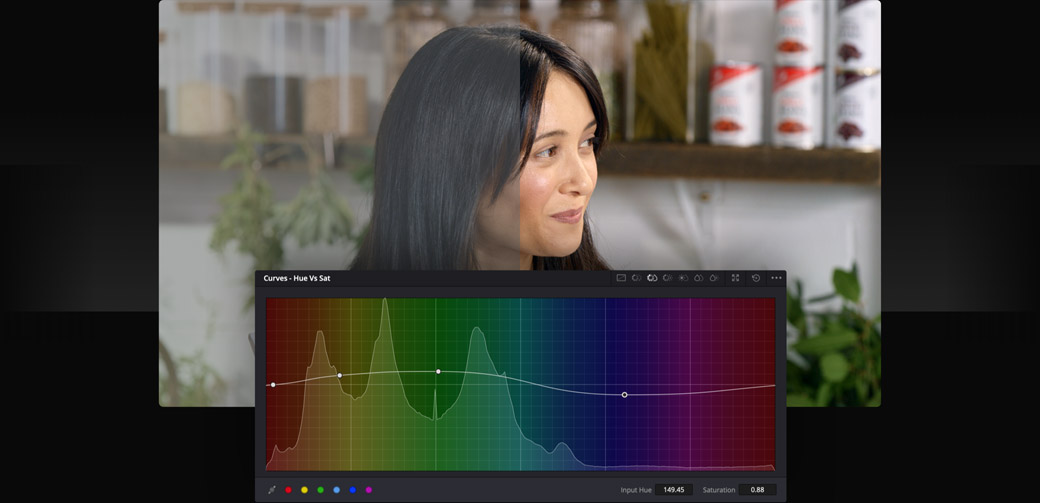
원본 푸티지
프라이머리 색보정 작업 후
DaVinci의 색보정 효과를 추가해 보세요
DaVinci Resolve는 할리우드에서 가장 선호하는 전문 색보정 프로그램으로, 그 어떤 솔루션보다도 할리우드 장편 영화에 널리 사용되고 있습니다. DaVinci Resolve의 프라이머리 커렉터는 친숙한 컬러휠을 제공하여 이미지의 어두운 부분, 미드톤, 하이라이트 부분에 최적의 밸런스를 맞출 수 있도록 도와줍니다. 특정 섀도우 및 하이라이트 포인트를 설정하여 콘트라스트를 더욱 강조할 수 있습니다. 또한 DaVinci Resolve에서 하이라이트 및 피벗, 컬러 부스트 등과 같은 창의적인 다양한 컨트롤을 사용할 수 있습니다. 핸드헬드로 영상을 촬영했더라도 추후에 이미지 안정화 효과를 추가할 수 있습니다. 세컨더리 그레이딩 작업을 통해 모든 색상을 정교하게 다듬을 수 있습니다. 이 외에도 커브 그레이딩, 트래킹을 위한 파워 윈도우, 다양한 커렉터 노드 등을 사용할 수 있습니다.






